縦スクロール+複数ページのタイル型ホームアプリ「Arikui Launcher」
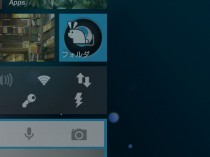
「Arikui Launcher」は、INFOBARのiida UIやWindows PhoneのMetro UIのようなタイル状のホーム画面を構築できるホームアプリだ。
アプリやショートカット、ウィジェットを配置すると、様々な色で塗り潰された長方形のタイルに格納されて表示される。また、任意の画像を読み込んでタイル一杯に表示させることも可能だ。タイル同士の隙間の広さや角の丸みは好みに変更でき、丸みを大きくすれば円形にすることも可能。また、項目同士は重ねて配置することも出来る。
スクリーンはiidaUIやMetro UIのような縦スクロール方式だが、一般的なホームアプリのように複数のページを左右フリックで切り替えて使うことも可能。ページ切り替え時のエフェクトも様々なものから選択できる。
一味違ったデザインのホーム画面にしたい人や、ブラウザなどと同じ縦スクロール式のホーム画面を使いたい人は要チェックのホームアプリだ。
・Arikui Launcher – Google Play の Android アプリ
Arikui Launcherをインストールして起動すると、何もないスクリーンが表示されるので、画面を長押しするか右下の「+」ボタンをタップして追加メニューを表示し、ショートカットやウィジェットの追加を行なおう。
画面下部中央の△ボタンを押すとアプリドロワーが表示され、長押しした項目をスクリーンに配置できる。
項目を配置すると、このようなタイルが表示される。ドラッグして移動したり、右下の矢印のドラッグで大きさの変更が可能。右上のアイコンを押せば削除できる。バックボタンなどを押せばこれらの編集用アイコンは消えるが、項目を長押しすればいつでも編集モードに移行可能だ。
左上のアイコンでは、このようなタイル個別設定画面を表示できる。
「カスタム色」や「カスタム透過率」をONにして「HSVカラーピッカー」を押せば、このような画面でタイルの色を選択できる。
画面の長押しなどで表示される項目追加メニューの「画像」を選択すると、タイルの大きさを選択する画面が表示される。
大きさを選択して、ギャラリーなどの画像ピッカーで画像を選択すると、このように画像が枠一杯に表示されるタイルが出来上がる。
画像タイル編集メニューの左上の設定ボタンからはこのような設定画面に進め、画像タイルをタップしたときに起動されるアプリやショートカットの設定が可能だ。
通常のアプリタイルやショートカットタイルを、他のタイルの上にドラッグして少し待ってからドロップすると、項目をフォルダにまとめることが出来る。
フォルダ項目をタップするとこのように中のアイコンが表示される。アイコンを長押しドラッグすればフォルダの外に移動できるぞ。
項目を1画面に収まらないほど増やしていくと、スクリーンを縦スクロールさせられるようになる。
画面を左右にドラッグすればページの切り替えを行なえる。
画面を二本指で摘むような操作をすることで、ページ管理画面が表示され、ページの追加や削除、並び替えを行なえる。
左下のアイコンをドラッグすると、このようなスクリーンスイッチャー画面に切り替わる。そのまま画面中央方向にドラッグすると選択項目が切り替わり、指を離したときに選択していたスクリーンに素早く切り替えられるぞ。
左下のアイコンをタップするとこのようなメニューが表示される。
「タイル」ではタイルの設定を行なえる。「Tile Stroke」ではタイルの間の隙間の広さを、「角の丸み」ではタイルの角の丸みを調節できる。
角の丸みを最大にすれば、このように項目を円形にすることも可能。項目同士は重ねて配置することもできるので、工夫次第で様々なレイアウトが可能だ。
「ランチャー設定」では様々な設定を変更できる。「メニューバー透過率」を下げれば、画面下のアイコンなどが透明になるぞ。
関連記事

許可したアプリだけ使えるようにするホーム画面付きアプリロッカー「MobiLock Kiosk Lockdown」

指定アプリのCPUやメモリの使用状況を監視してグラフ化する「アプリの状態観測」

最近試したアプリを最速でアンインストールできる「App Eater」

少ないタイプ数でアプリを検索・起動できる「FAST App Search Tool」

【スマぴく】広々画面で画像を楽しめて自動保存機能も備えたアプリ版が完成!

天気に対応したスタンプ画像も送れる天気情報アプリ「天気&スタンプ」

Microsoftから「Remote Desktop」公式クライアントアプリが登場

分類タブの縦型表示で片手でも使いやすい顔文字入力アプリ「顔文字コピー」

操作性が良くパノラマ撮影なども可能なカメラアプリ「Focal」
2013年05月22日07時51分 公開 | カテゴリー: カスタマイズ | キーワード:アプリ, おすすめ | Short URL
ツイート
最新記事
- 肩に乗せるだけで音に包まれる!ウェアラブルネックスピーカー!
- 枕の下に置くピロースピーカー!Bluetooth接続でスマホから音楽を流しながら寝れる!
- 腕に巻いて使えるウェアラブルスピーカー!IPX6防水で急な雨にも安心!
- ミニモバイルバッテリーの新定番!折りたたみ式のLightningコネクター搭載!
- コネクター搭載の3in1モバイルバッテリー!iPhoneもAndroidもおまかせ!
- ケーブル不要でiPhoneもApple Watchも!5000mAhの大容量モバイルバッテリー!
- TSAロック付きスーツケースベルト! 頑丈なロックフックで安心な旅行を!
- 4in1の大容量モバイルバッテリー!スマホもタブレットもゲーム機も!
- 10000mAh大容量ワイヤレスモバイルバッテリー!Apple Watchの充電も出来る!
- コンパクトな手のひらサイズ。だけど、かなりタフ!どこでも使えるバックハンガー!
- ダンボールを挿すだけ!持ち運び出来るダンボールストッカー!
- コンパクトで高品質なケーブル!6in1のユニークデザインなケーブル!
- 洗練されたシンプルなボディバッグ!自由で快適な背負い心地!
- リラックスして座りやすい座椅子!回転するのでパソコンや読書等に最適!
- ゆったりくつろげる、至福の時間!肘つき座椅子!
- 究極進化、三刀流座椅子!ソファの座り心地みたいな回転座椅子!
- 磁力で自分でまとまる!フラット平形タイプのUSB-Cケーブル!
- 首と肩がホッとする枕!首肩温め機能でじんわり温まる!
- USB-Cケーブルだけで使える!アイリスオーヤマ製の27インチモニター!
- 15000mAh大容量モバイルバッテリー!ケーブル内蔵&プラグ付き!
- iPad専用磁気充電式タッチペン!ワイヤレス充電可能なスタイラスペン!
- 寒い季節には欠かせないアイテム!ドリンクを温められるカップウォーマー!
- ワンタッチで飲み物を温められる!デスクで使うのに最適!
- 柔らかい感触!心地良いさわり心地の充電式カイロ!
- 3in1防災対策の充電式カイロ!寒い季節を心地よく、あたたかく過ごそう!
- つけたら2秒ですぐ暖かい!2個セットの充電式カイロ!
- 左の手のひらにフィット!操作しやすいのせ心地のトラックボールワイヤレスマウス!
- 大容量収納可能なビジネスリュック!充実のポケット数!
- 通勤が快適な薄型なのに大容量!ノートパソコンも安全に収納!
- シンプルで洗練されたデザイン!どんな服装にも似合うビジネスリュック!

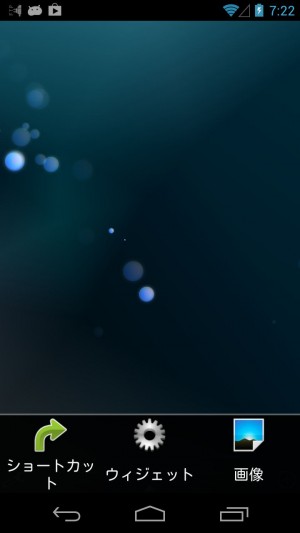
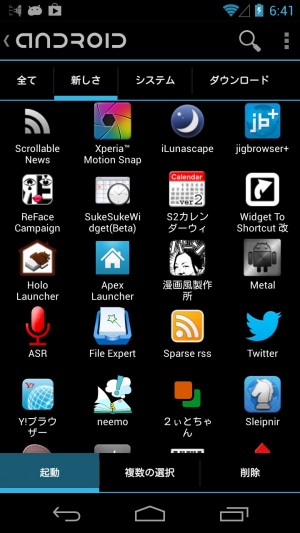
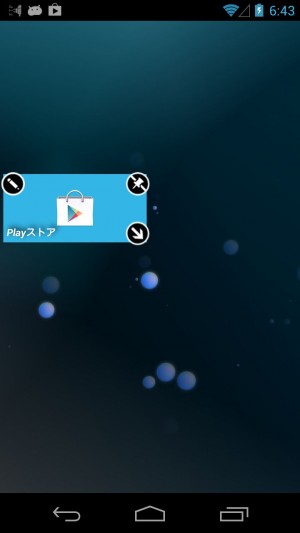
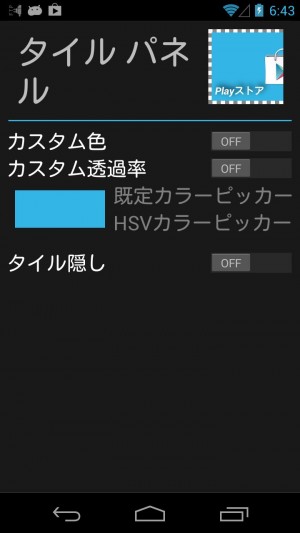
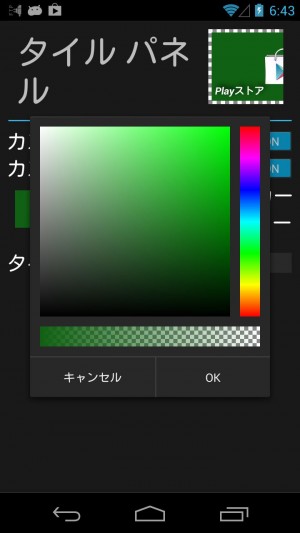
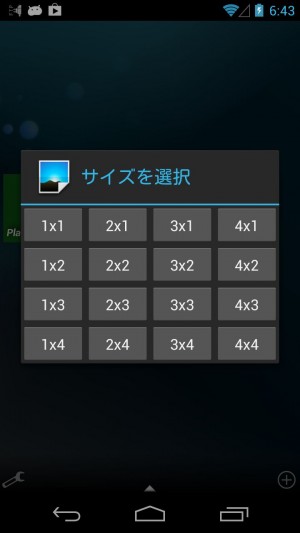
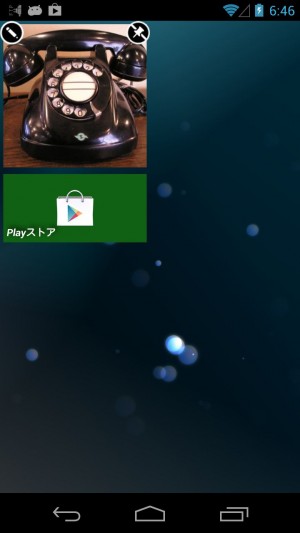
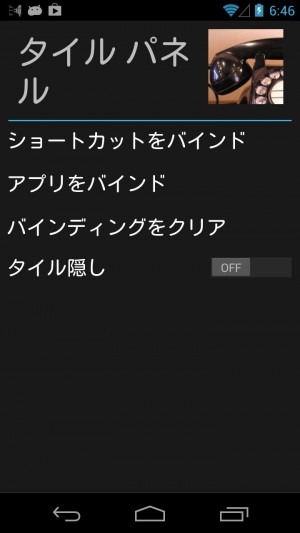
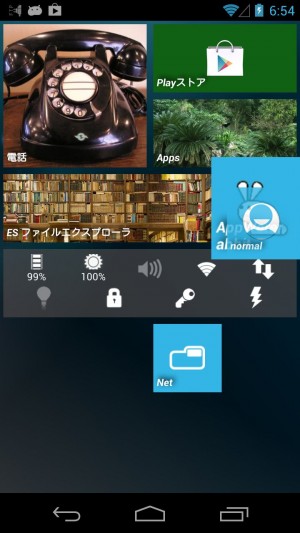
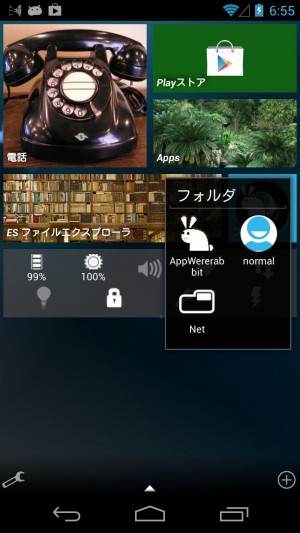
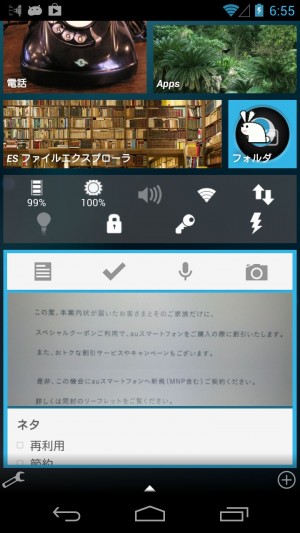
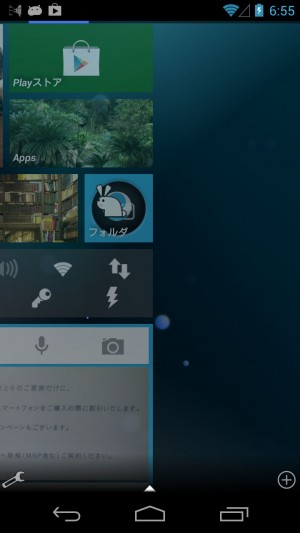
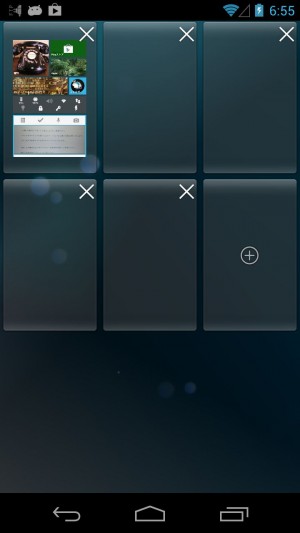
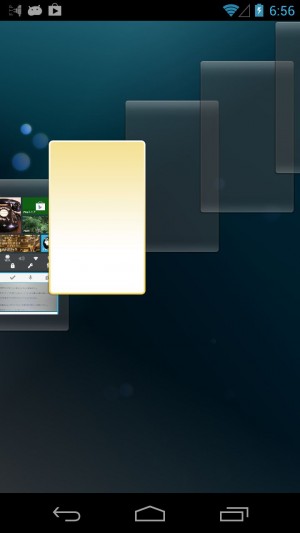
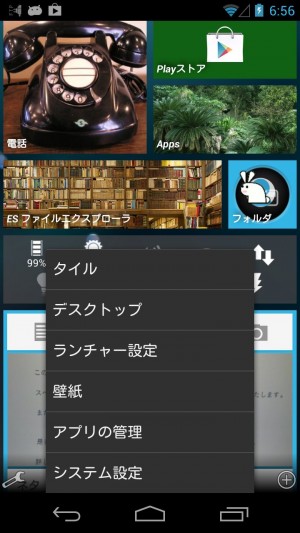


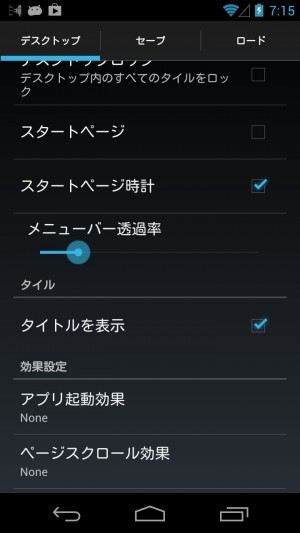
 【まとめ】Fireタブレットをさらに楽しめる必携アプリ
【まとめ】Fireタブレットをさらに楽しめる必携アプリ まとめ買いがお得なアプリストア専用「Amazonコイン」
まとめ買いがお得なアプリストア専用「Amazonコイン」 Amazonプライムはドコモやauならクレカ無しでも利用可能!
Amazonプライムはドコモやauならクレカ無しでも利用可能! グラフィック性能は2倍以上!新旧「Fire HD 10」の処理性能をベンチマーク比較
グラフィック性能は2倍以上!新旧「Fire HD 10」の処理性能をベンチマーク比較 Amazonプライム会費がギフト券だけでも支払い可能に!(ただし無料体験不可)
Amazonプライム会費がギフト券だけでも支払い可能に!(ただし無料体験不可) 【特集】開発者でない人でも役立つ機能が満載!!USBデバッグ接続を徹底活用せよ
【特集】開発者でない人でも役立つ機能が満載!!USBデバッグ接続を徹底活用せよ ダイソーの「積み重ね整理棚」はFireタブレットを枕の上に固定するのに最適!
ダイソーの「積み重ね整理棚」はFireタブレットを枕の上に固定するのに最適! かわいいキャラが憂鬱な気分を癒してくれるパズルゲーム特集
かわいいキャラが憂鬱な気分を癒してくれるパズルゲーム特集 2000円を切るスマート赤外線リモコンで家電をスマートホーム化!!
2000円を切るスマート赤外線リモコンで家電をスマートホーム化!! FireタブレットでYouTubeを見るなら「NewPipe」
FireタブレットでYouTubeを見るなら「NewPipe」 ポイント還元付きでお得なAmazonギフト券のチャージタイプ
ポイント還元付きでお得なAmazonギフト券のチャージタイプ 8コア2GHzに高速化したAmazon「Fire HD 10」の新モデルが登場!
8コア2GHzに高速化したAmazon「Fire HD 10」の新モデルが登場! Amazon「Fire HD 8」タブレットにNewモデルが登場!
Amazon「Fire HD 8」タブレットにNewモデルが登場! Amazon開発者アカウントを作成してAlexaスキルを自作しよう
Amazon開発者アカウントを作成してAlexaスキルを自作しよう Google Playは課金アイテムを買うのを躊躇っていると100円引きにしてくれる!?
Google Playは課金アイテムを買うのを躊躇っていると100円引きにしてくれる!?
あんスマソーシャルアカウント